
Tabla de contenido:
- Autor John Day [email protected].
- Public 2024-01-30 08:40.
- Última modificación 2025-01-23 14:39.
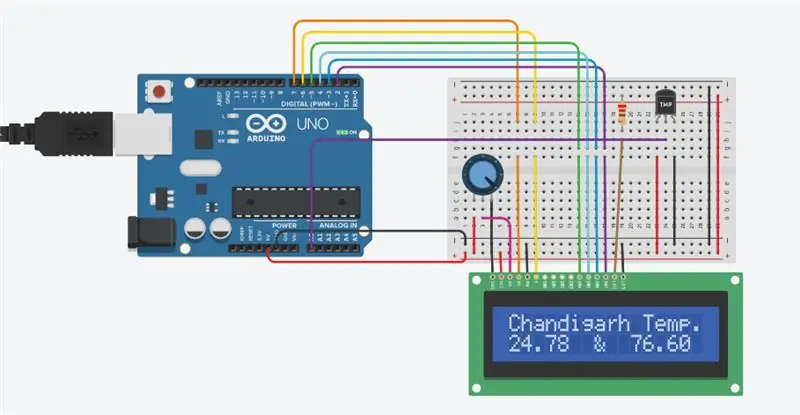
Los termómetros son aparatos útiles que se utilizan durante mucho tiempo para medir la temperatura. En este proyecto, hemos creado un termómetro digital basado en Arduino para mostrar la temperatura ambiente actual y los cambios de temperatura en una pantalla LCD. Se puede implementar en casas, oficinas, industrias, etc. para medir la temperatura. Este proyecto se basa en Arduino que se comunica aquí con un sensor de temperatura LM35 y una unidad de visualización de 16x2. Podemos dividir este termómetro basado en Arduino en tres secciones: la primera detecta la temperatura mediante el uso del sensor de temperatura LM 35, la segunda sección convierte el valor de temperatura en un número adecuado en una escala Celsius que realiza Arduino, y la última parte del sistema muestra la temperatura en la pantalla LCD.
Paso 1: Componentes utilizados:
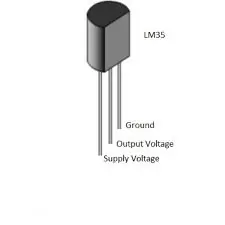


- Arduino Uno
- Tablero de circuitos
- LCD 16 * 2
- LM35 (sensor de temperatura)
- Potenciómetro
- Resistencia (220 ohmios)
Paso 2: diagrama de circuito:
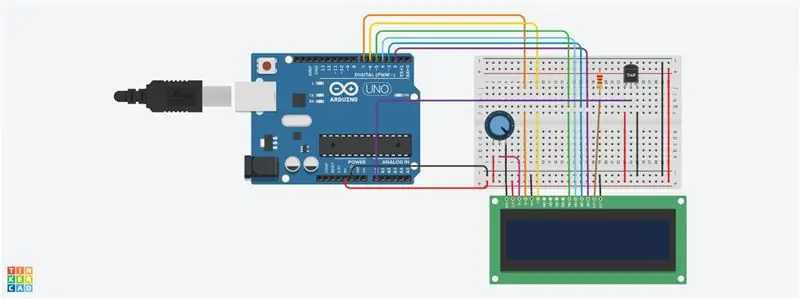
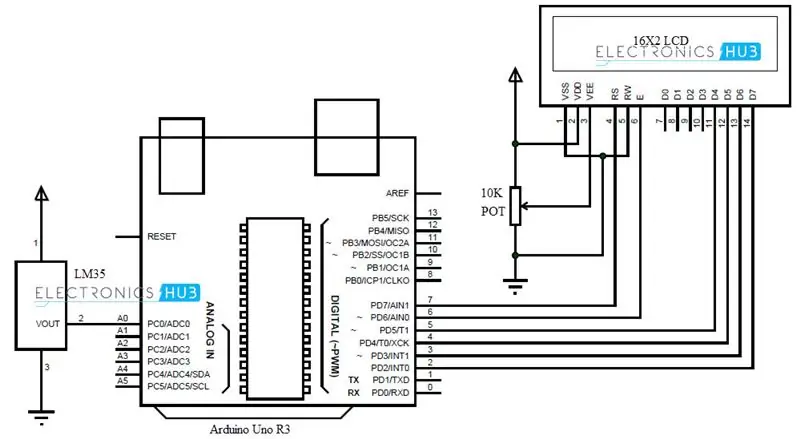
El diagrama de circuito para el termómetro digital que usa el sensor de temperatura Arduino LM35 se muestra en la figura anterior. Realice las conexiones con cuidado como se muestra en el esquema. Aquí la unidad LCD de 16x2 está conectada directamente a Arduino en modo de 4 bits. Los pines de datos de la pantalla LCD, a saber, RS, EN, D4, D5, D6, D7 están conectados al pin digital Arduino número 7, 6, 5, 4, 3, 2. Un sensor de temperatura LM35 también está conectado al pin analógico A0 de Arduino, que genera 1 grado Celsius de temperatura en cada cambio de salida de 10 mV en su pin de salida.
Paso 3: Código:
Para obtener crédito, siga mis siguientes cuentas. Gracias
Para proyectos más interesantes conéctese conmigo en:
Youtube: Techeor
Página de Facebook: Techeor1
Instagram: Official_techeor
Recomendado:
Interfaz del sensor de temperatura DS18B20 con Arduino y ESP8266: 8 pasos

Interfaz del sensor de temperatura DS18B20 con Arduino y ESP8266: ¡Hola, chicos! Akarsh aquí de CETech. Hoy vamos a agregar un nuevo sensor a nuestro arsenal conocido como sensor de temperatura DS18B20. Es un sensor de temperatura similar al DHT11 pero tiene un conjunto diferente de aplicaciones. Lo compararemos con
Introducción a la interfaz del sensor I2C - Interfaz de su MMA8451 usando ESP32s: 8 pasos

Introducción a la interfaz del sensor I2C - Interfaz de su MMA8451 usando ESP32s: en este tutorial, aprenderá todo sobre cómo iniciar, conectar y hacer que el dispositivo I2C (acelerómetro) funcione con el controlador (Arduino, ESP32, ESP8266, ESP12 NodeMCU)
Interfaz del sensor de temperatura y humedad (dht11) con Arduino: 4 pasos

Interfaz del sensor de temperatura y humedad (dht11) con Arduino: el sensor de temperatura tiene una amplia gama de aplicaciones, se usa en muchos lugares y funciona como sistema de retroalimentación. Hay varios tipos de sensores de temperatura disponibles en el mercado con diferentes especificaciones, algunos sensores de temperatura se utilizan l
Interfaz Arduino con sensor ultrasónico y sensor de temperatura sin contacto: 8 pasos

Interfaz de Arduino con sensor ultrasónico y sensor de temperatura sin contacto: hoy en día, los fabricantes y los desarrolladores prefieren Arduino para el desarrollo rápido de la creación de prototipos de proyectos. Arduino es una plataforma electrónica de código abierto basada en hardware y software fáciles de usar. Arduino tiene una comunidad de usuarios muy buena. En este proyecto
Lectura de temperatura usando el sensor de temperatura LM35 con Arduino Uno: 4 pasos

Lectura de temperatura usando el sensor de temperatura LM35 con Arduino Uno: Hola chicos, en este instructables aprenderemos cómo usar LM35 con Arduino. Lm35 es un sensor de temperatura que puede leer valores de temperatura de -55 ° C a 150 ° C. Es un dispositivo de 3 terminales que proporciona voltaje analógico proporcional a la temperatura. Hig
